Hoe maak je een beveiligde back-up in Google Foto’s?
Beveiligde back-up in Google Foto’s maken
Wil je een beveiligde back-up maken in Google Foto’s? Open dan de Google Foto’s app, druk op je Profiel-icoon rechtsboven en zet de back-up functie aan. Kies een back-up optie voor de kwaliteit van je foto’s en controleer vervolgens of je ingelogd bent met het juiste Google-account. Er wordt nu automatisch een back-up gemaakt. Zo hoef je je in het vervolg geen zorgen meer te maken dat er dierbare foto’s of video’s van jou, je vrienden en familie verloren gaan.
In deze video
- Stap 1: Open de Google Foto’s app
- Stap 2: Druk op je Profiel-icoon rechtsboven
- Stap 3: Druk op Back-up aanzetten
- Stap 4: Kies een back-up optie voor de kwaliteit van je foto’s
- Stap 5: Zet, als je dat wilt, Mobiele data gebruiken als er geen wifi beschikbaar is, aan
- Stap 6: Controleer of je ingelogd bent met het juiste Google-account en druk op Bevestigen. Er wordt nu automatisch een back-up gemaakt. Om je back-ups te beheren doe je het volgende.
- Stap 7: Druk op Instellingen voor Google Foto’s
- Stap 8: Druk op Back-up en synchronisatie
- Stap 9: Druk op Opslagruimte beheren. Hier kun je zien hoeveel opslagruimte er nog vrij is en kun je eventuele grote foto’s en video’s, wazige foto’s of screenshots bekijken en verwijderen om opslagruimte vrij te maken. Nu weet je hoe je een beveiligde back up maakt in Google Foto’s.
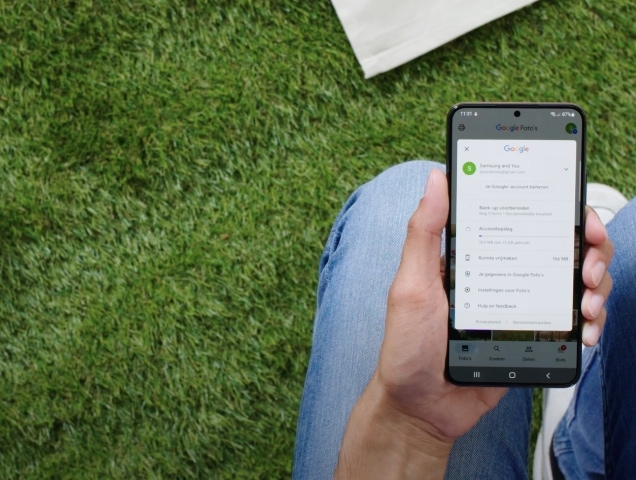
Wist je dat?
Als je een beveiligde back-up wilt maken in Google Foto’s, zorg er dan voor dat je de Google Foto’s app hebt geïnstalleerd op je telefoon. Deze kun je downloaden in de Google Play Store. Ook heb je een Google Account nodig om een beveiligde back-up te kunnen maken.


























